
buchachon - Fotolia
Einfache VM-Vorlagen für Hyper-V erstellen
VM-Templates für Hyper-V zu erstellen ist ein einfacher Prozess, aber Sie müssen einiges beachten, wie die Quelle der Vorlagen und die Zuweisung von administrativen Passwörtern.
Auch wenn der eigentliche Prozess der Erstellung einer neuen Vorlage für virtuelle Maschinen unter Microsoft Hyper-V einfach ist, gibt es mehrere Best Practices, die Sie kennen müssen, bevor Sie Ihre erste Vorlage erstellen.
Sie können eine VM-Vorlage für Hyper-V verwenden, um die VM-Erstellung zu automatisieren. Um Templates anzulegen und zu verwenden, müssen Sie System Center Virtual Machine Manager (SCVMM) einsetzen.
Um eine Vorlage zu erstellen, öffnen Sie einfach die SCVMM-Konsole, gehen Sie in den Arbeitsbereich Bibliothek (Library) und klicken Sie dann auf das Symbol Create VM Template in der Symbolleiste.
Abbildung 1 unten zeigt dieses Symbol zusammen mit einer vorhandenen Vorlage im Container der VM-Vorlagen.
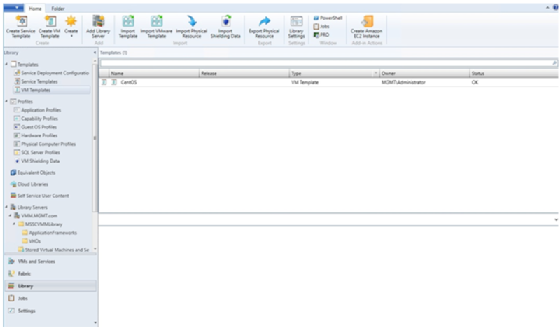
An dieser Stelle werden Sie zum VM-Vorlagen-Assistenten weitergeleitet, den Sie in Abbildung 2 sehen können.
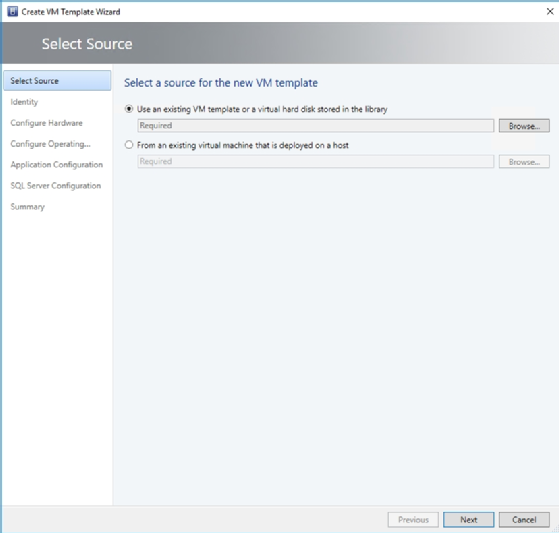
Wie Sie in Abbildung 2 sehen können, ist der Erstellungsprozess der VM-Vorlage hier relativ einfach. Der Prozess beginnt mit der Auswahl einer vorhandenen VM-Vorlage, einer virtuellen Festplatte innerhalb der Bibliothek oder einer virtuellen Maschine als Basis für die Vorlage. Von dort aus müssen Sie dem Template einen Namen geben und dann die virtuellen Hardware- und Betriebseinstellungen konfigurieren, die die VM verwenden wird.
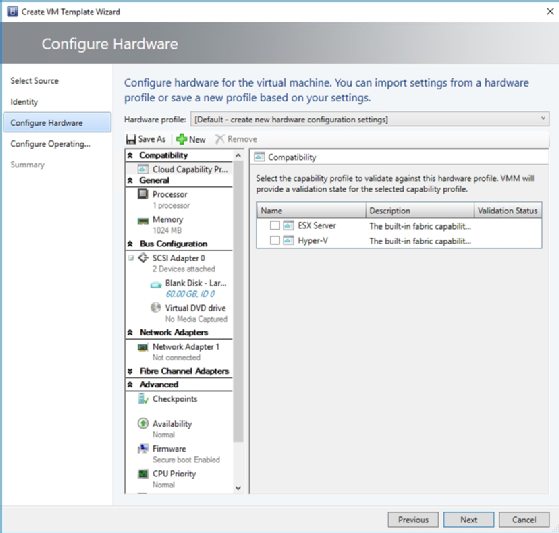
Sie können die Hardwareeinstellungen in Abbildung 3 und die Betriebseinstellungen in Abbildung 4 sehen. Beide Bildschirme sind vergleichbar mit denen, die beim Erstellen einer neuen Hyper-V-VM verwendet werden.
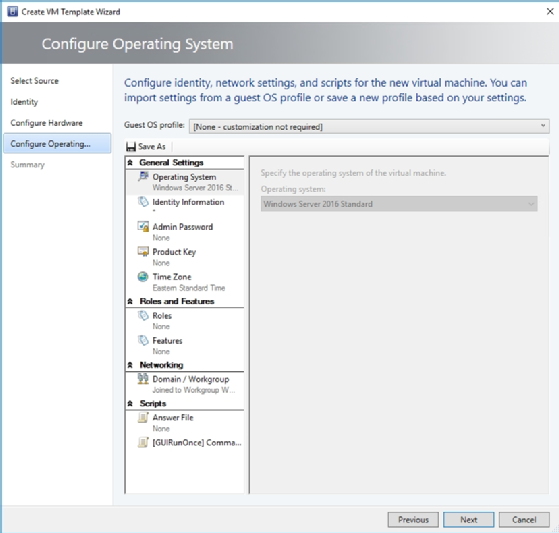
VM-Vorlagen für Hyper-V optimal anlegen
Bei weitem das Wichtigste, was Sie über den Erstellungsprozess der VM-Vorlage wissen müssen, ist, dass, wenn Sie die Vorlage auf einer bestehenden VM aufbauen, die Quell-VM durch den Erstellungsprozess der Vorlage zerstört wird. Wenn Sie eine Windows-VM als Quelle für eine VM-Vorlage verwenden, führt SCVMM Sysprep auf der Quell-VM aus. Dadurch wird die VM randomisiert und alle VM-spezifischen Einstellungen, wie Computername, IP-Adresse, Konten und Domänenzugehörigkeit, werden entfernt.
Nicht jede VM ist ein guter Kandidat für die Erstellung von Vorlagen. SCVMM verlangt beispielsweise, dass die Systempartition der VM mit der Windows-Partition identisch ist. Wenn die beiden Partitionen unterschiedlich sind, kann die VM nicht als Quelle für die Vorlagenerstellung verwendet werden.
Es gibt eine Möglichkeit, ein Template auf einer bestehenden VM aufzubauen, ohne sie zu zerstören. Fahren Sie dazu die zu verwendende VM herunter und kopieren Sie dann deren virtuelle Festplatte in die SCVMM-Bibliothek. Denken Sie daran, dass SCVMM es Ihnen ermöglicht, eine Vorlage auf einer virtuellen Festplatte innerhalb der Bibliothek zu erstellen. Wenn Sie diesen Ansatz verwenden, basieren Sie die Vorlage im Wesentlichen auf einer Kopie der VM – oder einer Kopie ihrer virtuellen Festplatte – und nicht auf der VM selbst.
Vorlagen auf Basis virtueller Festplatten und nicht VM-basiert anzulegen, verhindert nicht die Ausführung von Sysprep. Die virtuelle Festplatte muss Sysprep durchlaufen, bevor Sie eine VM-Vorlage erstellen können. Dadurch werden maschinenspezifische Einstellungen und Konfigurationselemente von der virtuellen Festplatte entfernt und die Konfiguration so generisch gemacht, dass sie in einer Vorlage verwendet werden kann.
Unabhängig davon, ob Sie eine Vorlage aus einer VM oder von einer virtuellen Festplatte erstellen, müssen Sie sich mit der Frage der Zuweisung eines Administratorkennworts an VMs befassen, die aus der Vorlage hervorgehen sind. Der Bildschirm mit den Betriebssystemeinstellungen in Abbildung 4 enthält ein Feld, in dem Sie das Passwort angeben können.
Obwohl es normalerweise kein Problem ist, ein Passwort in eine Vorlage einzubetten, zögern einige Administratoren verständlicherweise, dies zu tun. Wenn Sie Bedenken haben, ein Passwort in eine Vorlage aufzunehmen, verwenden Sie stattdessen einen Sternchen. Dies veranlasst SCVMM, Sie während des Erstellungsprozesses der VM nach einem Passwort zu fragen. Wenn Sie das Passwortfeld einfach leer lassen würden, dann würde der Prozess der Passwort-Erstellung fehlschlagen.
Folgen Sie SearchDataCenter.de auch auf Twitter, Google+, Xing und Facebook!







